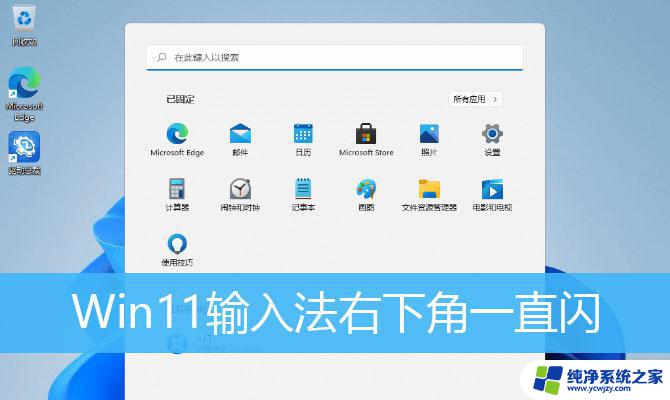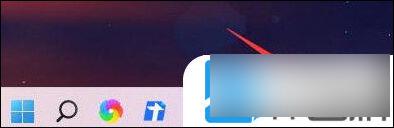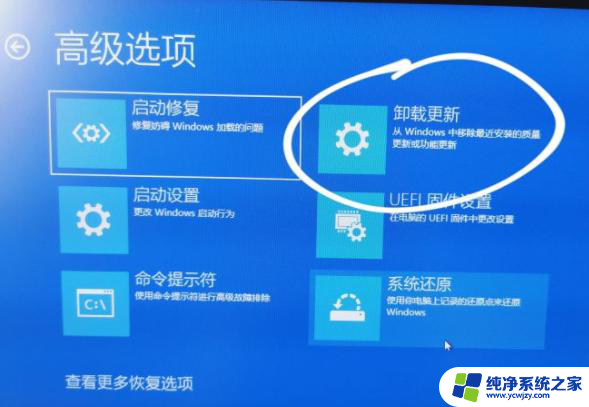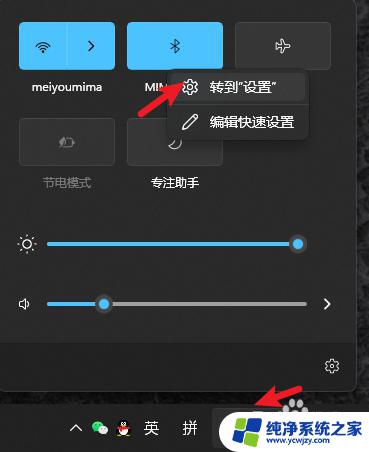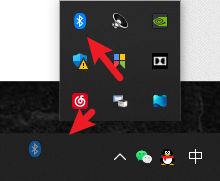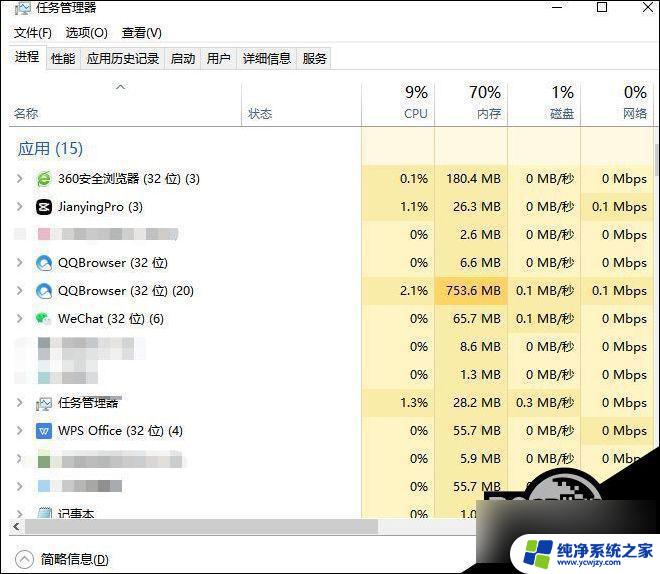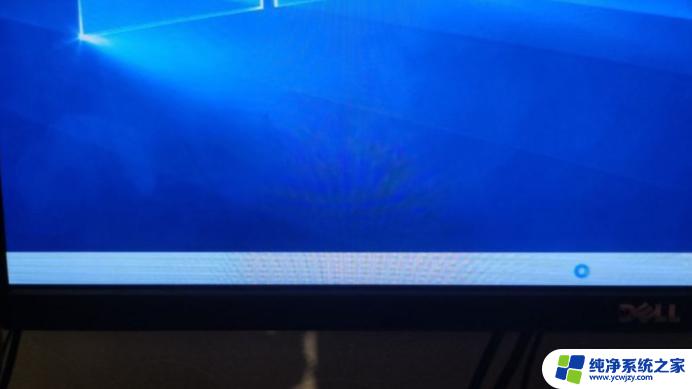Win11任务栏闪烁怎么解决?快速有效解决方法!
更新时间:2023-07-01 09:55:06作者:jiang
win11任务栏闪烁怎么解决,Win11作为微软公司最新推出的操作系统,在用户体验方面有了很大的提升,但也不可避免地会遇到一些bug问题,其中有用户反映在使用Win11系统时任务栏会不停地闪烁,影响到了系统的正常使用。那么该问题应该如何解决呢?今天我们就来为大家提供一些解决方案。
Win11任务栏闪屏的解决方法
1、首先按下键盘上的“Ctrl+Shift+Esc”打开任务管理器。

2、打开之后,点击左上角“文件”,再选择其中的“运行新任务”。
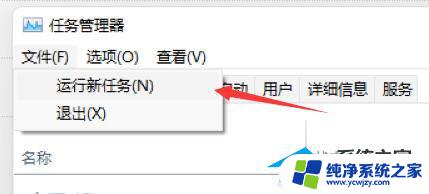
3、勾选下方“管理权限”,再输入“ms-settings:wheel”回车确定就可以打开设置。
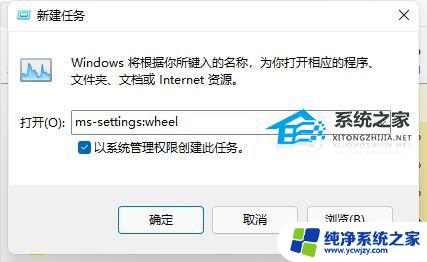
4、打开设置后进入“Windows更新”。

5、然后在更多选项中找到“更新历史记录”。
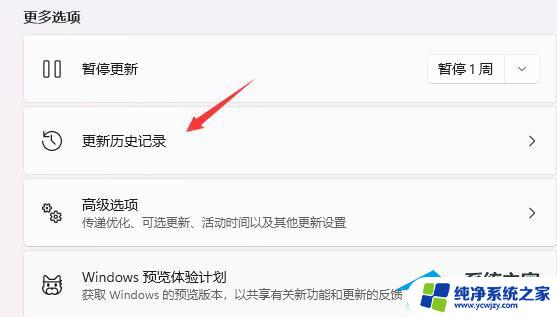
6、最后在相关设置的“卸载更新”中将最新的“KB5004300”更新卸载就可以了。
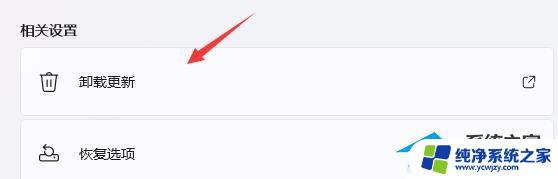
以上就是关于win11任务栏闪烁的解决方法,如果您也遇到了类似的问题,可以按照小编提供的方法来解决。